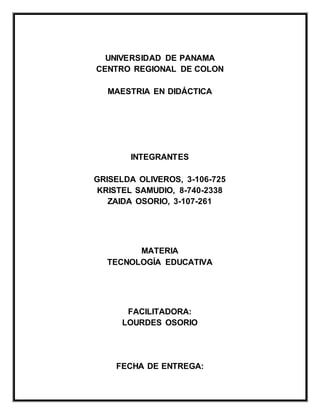
Slideshare-Herramienta-Compartir-Presentaciones
- 1. UNIVERSIDAD DE PANAMA CENTRO REGIONAL DE COLON MAESTRIA EN DIDÁCTICA INTEGRANTES GRISELDA OLIVEROS, 3-106-725 KRISTEL SAMUDIO, 8-740-2338 ZAIDA OSORIO, 3-107-261 MATERIA TECNOLOGÍA EDUCATIVA FACILITADORA: LOURDES OSORIO FECHA DE ENTREGA:
- 2. SABADO 29 DE OCTUBRE DE 2016 ÍNDICE INTRODUCCIÓN.................................................................................................................... 3 NOMBRE ................................................................................................................................ 4 DATOS DE CREACIÓN ......................................................................................................... 4 RAZONES QUE MOTIVARON SU CREACIÓN.................................................................... 4 ALGUNAS DE SUS CARACTERÍSTICAS............................................................................. 5 PASOS PARA UTILIZAR SLIDESHARE ............................................................................... 5 MANUAL DE USO .................................................................................................................. 6 HERRAMIENTAS PARA SLIDESHARE...............................................................................13 VENTAJAS ............................................................................................................................14 DESVENTAJAS.....................................................................................................................14 CONCLUSIÓN.......................................................................................................................15 RECOMENDACIONES .........................................................................................................17 ANEXOS...................................................................................................................................18
- 3. INTRODUCCIÓN Este trabajo trata acerca de Slideshare, el cual es un espacio gratuito donde los usuarios pueden enviar presentaciones en diversos formatos, que luego quedan almacenadas en formato Flash para ser visualizadas online. Es una opción interesante para compartir presentaciones en la red.
- 4. NOMBRE: SLIDESHARE DATOS DE CREACIÓN Fundado por Jonathan Booutelle, Amit Ranjan y Rashmi Sinha y lanzado el 4 de octubre de 2006. Uzanto, la empresa detrás de SlideShare. RAZONES QUE MOTIVARON SU CREACIÓN Este sitio web es considerado similar a YouTube, pero de uso orientado a las presentaciones de series de diapositivas. El sitio web recibe alrededor de 56 millones de visitantes únicos al mes y alrededor de 16 millones de usuarios registrados. El 4 de mayo de 2012 fue adquirida por LinkedIn. Los principales competidores de este servicio son Scribd, Issuu y Docstoc En febrero de 2011 SlideShare añadió una función llamada Zipcasts. Zipcasts es un sistema de conferencia a través de web social que permite a los presentadores transmitir una señal de audio / vídeo mientras se conduce la presentación a través de Internet. Zipcasts también permite a los usuarios comunicarse durante la presentación a través de una función de chat integrada. Es un sitio web 2.0 gratuito que ofrece a los usuarios la posibilidad de subir y compartir en público o en privado presentaciones de diapositivas en PowerPoint, OpenOffice, presentaciones e infografías PDF, documentos en Adobe PDF, Microsoft Word y la mayoría de documentos de texto sin formato e incluso algunos formatos de audio y vídeo.2
- 5. Originalmente el sitio web estaba destinado para los empleados del ámbito empresarial con la intención de que compartieran con más facilidad diapositivas entre ellos, pero luego el público objetivo se amplió para convertirse también en un entretenimiento. ALGUNAS DE SUS CARACTERÍSTICAS Nos permite almacenar archivos de hasta 20MB de espacio con nuestras presentaciones, añadiéndoles nombre, descripción y etiquetas. También se admite la posibilidad de archivos en formato pdf. Una vez almacenada y procesada nuestra presentación en Slideshare, se convierte en formato flash, y le asigna una dirección URL (permalink). No hay opciones de privacidad. Existe la posibilidad de realizar búsquedas de presentaciones, dejar comentarios a las mismas, compartirlas a través de correo electrónico o incrustarlas en nuestra página web. En muy poco tiempo se ha convertido en un gran repositorio de presentaciones online, muchas de gran calidad, si el usuario lo habilita el servicio permite descargarse las presentaciones de otros, en el formato en el cual la hayan subido. Sirve como apoyo educativo para elevar el nivel de conocimientos ya que permite que docentes y alumnos pueden apoyarse y complementar sus prácticas presenciales al hacer uso de esta herramienta; permitiendo al docente colocar la información dada en el aula de clase, en está aplicación que resulta muy útil para tener localizado en un mismo espacio web. PASOS PARA UTILIZAR SLIDESHARE 1. Acceda la dirección www.slideshare.net 2. Cree su cuenta de acceso, seleccionando el botón signup 3. Complete la forma Signup
- 6. 4. Una vez creada la cuenta podemos comenzar a colocar nuestros archivos en el sitio. Le indica su nombre de usuario. 5. Si ya tiene cuenta creada solo tiene que realizar el acceso correspondiente. Después agregas los datos que se te pidan en el recuadro. 6. Recuerde almacenar sus presentaciones de Power Point en formato 2003. MANUAL DE USO 1. Debe registrarse para crear una cuenta, y tendrá slidespace (un espacio personal) donde subir las presentaciones.
- 7. Se abrirá una nueva página donde deberá completar los datos que se solicitan. 2. Los archivos compatibles son (power point, ppt, pps, pdf). El tamaño máximo que permite por archivo es de 100MB. Pasos para Subir la presentación.
- 8. 1. En el sitio www.slideshare.net coloque usuario y contraseña para ingresar a su cuenta. 2. Haga clic en Login, y en la siguiente página en Upload (subir), como se muestra en la siguiente imagen:
- 9. 1. En la nueva pantalla hacer clic en Browser and select files… (Examinar para buscar el archivo): así podrá buscar la presentación PowerPoint que tenga guardada en su computadora.
- 10. 1. Se abrirá un cuadro de diálogo para buscar la presentación. Una vez encontrada seleccionarla y hacer clic en Abrir. Observe la siguiente imagen: 1. De esta manera verá cómo va subiendo la presentación a la herramienta SlideShare.
- 11. 2. Terminado el proceso puede colocar un título, una descripción breve de la presentación y una serie de palabras claves (etiquetas, tags). 3. Finalizados todos los pasos haga clic en Publish. Una vez subida la presentación es procesada por slidespace, y es convertida a formato Flash, pudiéndose visualizar en un visor reducido o en formato de pantalla completa. 4. La publicación de la presentación puede ser privada (podrá verla solamente usted) o pública (podrán verla otras personas a través de la Web). 5. En la opción My Slidespace puede ver las presentaciones que publicó en el sitio.
- 12. Cómo incrustar una presentación de SlideShare en un blog. 6. Haciendo clic en My Slidespace se verá la presentación que subió. En el ejemplo se llama Prueba, como muestra la siguiente imagen: 7. Haga clic en la presentación; se abrirá la siguiente pantalla que servirá para copiar el código html que provee SlideShare.
- 13. 8. El código se debe pegar en el blog o herramienta web donde desea que se vea la presentación. HERRAMIENTAS PARA SLIDESHARE Slideshare ha desarrollado servicios adicionales que complementan aún más la funcionalidad del mismo como son: 1. SLIDECAST. Esta herramienta permite añadirle voz (narración) o música a una presentación colocada en slideshare, logrando una sincronización del archivo sonoro con las dispositivas. Primero se graba el sonido a través de otro programa (por ejemplo un podcast) y se sube a una web o servidor. A continuación indicas a Slideshare la URL del archivo y a continuación se abre una ventana donde podremos sincronizar las dispositivas o slides y el sonido.<br /> 2. SLIDESHARE+YOUTUBE. Recientemente Slideshare ha incorporado la posibilidad de integrar en una presentación ya subida a SlideShare, clips de vídeo previamente publicados en YouTube. Se puede utilizar de varias maneras: Añadir una película a nuestras presentaciones para ilustrar algún punto. Crear presentaciones que son compilaciones de distintos vídeos (las intervenciones de los ponentes en una conferencia, por ejemplo). Embeber discursos, animaciones que queramos compartir en Slideshare (haciendo uso de sus posibilidades como red social de difusión).
- 14. 3. SLIDESHARE RIBBON Con este sencillo plugin podemos directamente subir instantáneamente nuestra presentación desde el programa Power Point (por ahora solo funciona con este programa de Microsoft) a nuestro SlideShare. VENTAJAS 1. Permite dar conferencia sin necesidad de cargar presentación. 2. La presentación se puede ver desde cualquier PC, simplemente usando una página Web. 3. Es fácil compartir una presentación de trabajo con otro colega. 4. Permite enviar presentaciones con varios mega, difíciles enviar por correo. 5. Permite hacer comentarios en la presentación. 6. Las presentaciones pueden ser vistas por más de una persona a la misma vez de manera pública con todo el mundo. 7. Se puede incrustar las presentaciones en cualquier página Web, como por ejemplo blog. DESVENTAJAS 1. No tienen demasiado valor si no hay un presentador explicándola y ampliando la información. 2. No es posible cambiar el sonido y la imagen. 3. No admite animaciones, son estáticas. 4. Algunas veces la incompatibilidad de los formatos permite algunas alteraciones en las presentaciones luego de colgarla en slideshare. 5. Solo admite una capacidad de 30mb.
- 15. CONCLUSIÓN Slideshare es un servicio web que permite a los usuarios publicar y compartir documentos, presentaciones y vídeos profesionales, que nos puede ayudar a
- 16. extender nuestra estrategia de marketing en social media. Es como el Youtube de las presentaciones online. En conclusión el uso del slideshare facilita la colaboración ya que se hace indispensable el que las personas estén o no en una misma región geográfica: 1. entre las personas de un equipo de trabajo. 2. entre colegas de una misma institución 3. entre alumnos.
- 17. RECOMENDACIONES 1. SlideShare es una herramienta útil para establecer relaciones. Podemos seguir a otras cuentas, hacer comentarios sobre otras presentaciones y añadir a favoritos las que nos gusten, una actividad imprescindible dentro de nuestra estrategia de socialización en redes sociales. 2. A la hora de crear la presentación también es importante pensar en nuestras palabras clave y destacarlas en el título y en la descripción. SlideShare también cuenta con un sistema de etiquetaje de las presentaciones que no hay que olvidar ya que mucha gente busca contenidos por temáticas a través de esas etiquetas. 3. También puede ser una buena herramienta para crear manuales de instrucciones de los servicios de nuestra empresa e incluso para hacer una versión alternativa de nuestro curriculum vitae.
- 18. ANEXOS RESUMEN Slideshare es un servicio web que permite a los usuarios publicar y compartir documentos, presentaciones y vídeos profesionales, que nos puede ayudar a extender nuestra estrategia de marketing en social media. Es como el Youtube de las presentaciones online. Se creó en 2006 y des del pasado mes de mayo pertenece a Linkedin, que lo compró por 119 millones de dólares. Las aplicaciones en línea presentan numerosas ventajas: 4. Son herramientas tecnológicas innovadoras. 5. Su uso es muy sencillo. 6. Contribuye con la construcción del conocimiento social. 7. Permiten el acceso desde cualquier parte del mundo siempre y cuando se tenga conexión a Internet. 8. Son servicios gratuitos. 9. Promueven un aprendizaje de tipo colaborativo y cooperativo, compartiéndose la información. 10. Son recursos muy motivadores para el alumnado. Además, dada su funcionalidad, permiten numerosos usos en el ámbito educativo: 1. Encontrar y descargar presentaciones con contenido matemático interesante. 2. Publicar trabajos en un espacio virtual y compartirlos con otros docentes y con el alumnado a través de una URL. 3. Facilitar la retroalimentación con el alumnado a través de la opción de los comentarios.
- 19. 4. Visualizar la presentación a pantalla completa en el aula, para que pueda verse por toda la clase. 5. Crear grupos de trabajo en torno a una presentación de un determinado tema.
